
Quer saber como aproveitar e usar seus dados existentes no portatour® para fazer a roteirização? O artigo a seguir mostra as várias interfaces e funções que ajudam a importar e também exportar seus dados do portatour®.
Sincronização manual via Excel/CSV
| Seus dados estão disponíveis em Excel ou CSV? Um assistente guia você passo a passo pelo processo de importação de clientes, compromissos, relatórios e usuários, Posteriormente, você pode atualizar os dados existentes no portatour® ao importá-los novamente. Todos os dados também podem ser exportados a qualquer momento para um novo arquivo Excel ou CSV. | 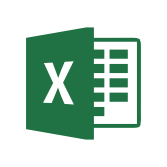 |
Sincronização automática com o seu sistema CRM/ERP
| Se os dados dos seus clientes são tratados em um sistema de CRM/ERP de sua preferência ou em um aplicativo móvel de atendimento externo, basta usar os as diversas funções de importação/exportação e automação da API portatour®. Seu sistema pode fornecer dados regularmente como arquivos Excel ou CSV ou você pode integrar a API do portatour® via HTTPS, diretamente do ambiente de programação do seu CRM/ERP. Através de uma sincronização regular, por exemplo, à noite, a equipe externa pode ter os dados dos clientes sempre atualizados, com relatório de atendimento sempre atuais. | 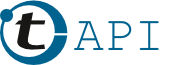 |
Sincronização automática com o Salesforce.com
| Os dados dos seus clientes estão armazenados no Salesforce.com? Então, use o portatour® para Salesforce para sincronizar contas, leads, contatos, compromissos, relatórios e usuários com os dados correspondentes no Salesforce. O aplicativo está disponível no AppExchange do Salesforce . |  |
Sincronização automática com o Microsoft Dynamics CRM
| Sua empresa usa o Microsoft Dynamics CRM? Com portatour® para Microsoft Dynamics CRM , você pode sincronizar contas, clientes potenciais, contatos, compromissos, relatórios e usuários com o portatour®. O pacote de instalação está disponível para o Dynamics CRM 2011, 2013, 2015 e 2016 no local e sob demanda. | 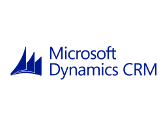 |
Sincronização automática com o Veeva CRM
| Você gerencia seus dados de clientes no Veeva CRM? Com o portatour® Veeva CRM Connector, os dados das Contas, Melhores Horários de Escritório, Planos de Ciclo e Visitas Salvas são usados para criar automaticamente roteiros. O portatour® Veeva CRM Connector é instalado como uma solução gerenciada em sua Organização Veeva CRM. Entre em contato conosco para obter um orçamento. |  |
Compartilhe e assine os calendários através do iCal
| Deseja ver o seu roteiro de visitas ou os seus relatórios de atendimento no seu calendário? Com o compartilhamento de calendário, basta assinar os dados do portatour® no iCal para vê-los no Outlook , no Calendário do Google ou em um smartphone e/ou tablet do Android ou iOS. Isso pode ser efetuado pelos próprios representantes externos, bem como centralmente pela equipe administrativa ou gestão. | iCal |
Assine o feed OData para análise de dados do Excel
| Deseja analisar os dados de clientes e de visitas feitas pela sua equipe de campo no Excel ou em outro sistema de inteligência de negócios (BI), na forma de tabelas, gráficos, tabelas dinâmicas ou em um mapa? O portatour® fornece uma maneira simples de importar e atribuir todos os dados no Excel com o feed OData. Por exemplo, a exibição de relatórios de atendimento no mapa é possível por meio da interface OData. Só é preciso configurar os dados de avaliação uma única vez – a atualização é feita ao clique de um botão no Excel. Assim, suas análises e estatísticas no Excel estão sempre atualizadas e você não precisa fazer o download dos dados manualmente. | 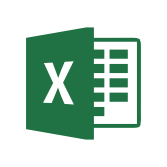 |
Interface de programação para desenvolvedores
| Você já tem um aplicativo de equipe de campo móvel em uso, no qual os usuários têm acesso aos dados do cliente e a um calendário separado? Você gostaria de ter rotas otimizadas dentro do ambiente existente? Use as funcionalidades estendidas da interface de programação de aplicativos (API) do portatour® para aproveitar a roteirização inteligente de rotas do portatour®. | 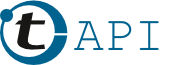 |
Conte com nosso suporte para decisão e implementação da solução
Você está indeciso sobre qual variante é melhor para o seu cenário específico? Entre em contato conosco, através do e-mail sales@portatour.com. Será um prazer lhe ajudar, estamos ao seu dispor!
Oferecemos suporte durante a implementação, através de workshops de configuração e workshops de API.
Na prática: como conectar qualquer CRM ao portatour®
O que você precisa:
- Uma licença do portatour® Anywhere com 2 ou mais usuários (isto é, uma conta corporativa)
- Seus dados no Excel ou CSV
Passo 1: Importação e exportação manual
A configuração da sincronização é feita em duas etapas. O primeiro passo é importar os seus dados através da interface Web de portatour® Anywhere e efetuar a configuração.
- Um assistente guia você passo a passo pelo processo de importação de clientes ,compromissos, relatórios e usuários.
- O portatour® é altamente flexível: as colunas do arquivo de importação não precisam corresponder a nenhum esquema determinado. Você executa a atribuição de campos apenas uma vez no assistente.
- Você define qual campo deve ser usado como chave para identificar seus registros. No portatour®, isso é chamado de ID externa.
- O assistente de importação também é útil para atualizar os dados existentes no portatour®. Se necessário, somente os campos selecionados serão atualizados. Porr exemplo, o volume de negócios anual atual ou as pessoas de contato alteradas. A ID externa serve como chave.
- A exportação de clientes, compromissos, relatórios e usuários para um arquivo pode ser efetuada simplesmente pressionando um botão na interface do usuário.
A importação e exportação manual é configurada em poucos minutos. Em empresas com apenas alguns representantes externos, você está pronto para começar a operar imediatamente.
Você também pode executar a primeira importação com o auxílio da equipe do portatour®, através de um workshop de configuração.
Passo 2: Importação e exportação automática via API (interface de programação do aplicativo)
Se dados são transferidos regularmente (semanal ou diariamente), a API do portatour® Anywhere poderá automatizar o processo. A sua equipe de campo sempre terá os dados mais atualizados disponíveis e a gestão terá acesso aos relatórios de atendimento atuais para avaliação. A automação significa economia de tempo e maior qualidade de dados, pois possíveis erros devido à transmissão manual são evitados.
Também recomendamos o uso da API ao fazer o upload de dados para muitos usuários.
- Ao usar a API, os arquivos são automaticamente carregados ou baixados para o portatour® por meio de uma interface HTTPS criptografada.
- O portatour®é compatível com Excel, OpenOffice e texto/CSV como formatos de arquivo.
- Assim como nas importações manuais, a API permite a atualização de campos selecionados no portatour®.
- A configuração da atribuição de campos para a API já é feita de maneira conveniente no primeiro passo por meio do assistente de importação manual na interface gráfica. Você baixa o arquivo de configuração apropriado para a API a partir da interface do usuário. A migração da sincronização de dados manual para automática é portanto simples e direta.
- Idealmente, você automatiza o acesso à API usando scripts (arquivos em lotes) que são chamados regularmente. Para a comunicação via o protocolo HTTPS padronizado, softwares gratuitos como cURL ou Wget estão disponíveis para muitos sistemas operacionais em nível de linha de comando. No entanto, a API também pode ser chamada de qualquer ambiente de programação.
- Configurar a sincronização de dados por meio da API requer tempo e conhecimento de TI, mas economiza seu trabalho em médio e longo prazo e garante conjuntos de dados consistentes para a sua empresa.
Você tem acesso à API, a partir da aquisição de duas ou mais licenças de usuário do portatour®. Não há custo adicional para a API. A documentação técnica, incluindo exemplos, pode ser encontrada em Opções no portatour® com uma licença de um administrador.
A equipe do portatour® terá prazer em configurar o acesso à API, através da realização de um workshop de API.
Visão geral: funções da API do portatour®
- Importação e exportação de clientes, compromissos, relatórios de atendimento e usuários.
- Automação completa do gerenciamento de usuários, ou seja, criação e atualização automática de usuários, atribuição de níveis de permissão, designação a grupos de usuários, desativação de usuários.
- Atualizações seletivas de campos individuais e registros individuais.
- Escolha livre de nomes de coluna e ordem de coluna no seu arquivo de importação.
- Campos-chave identificam de forma única os registros de atualizações, basta atribuir uma “ID externa” para isso.
- Exclusão automática de registros que não estão mais presentes no seu arquivo de importação.
- Inicialização da roteirização.
- Download dos roteiros calculados.
- Download de tabelas de distância e tempo de deslocamento (por exemplo, “clientes nas proximidades” ou “clientes ao longo do caminho”).
